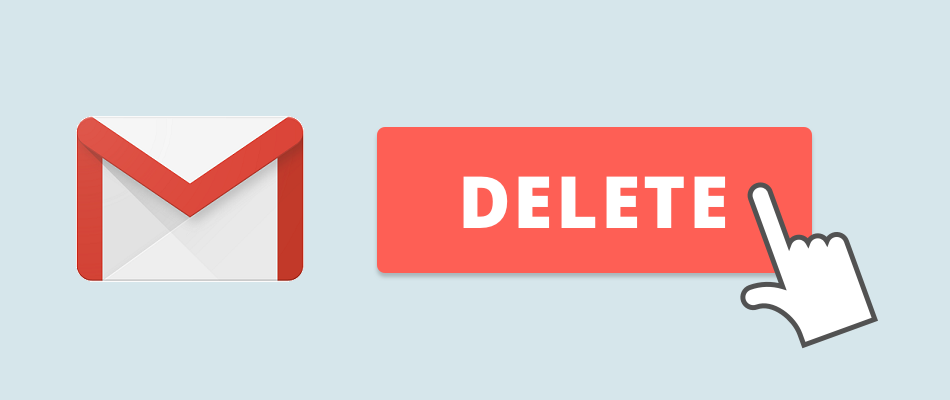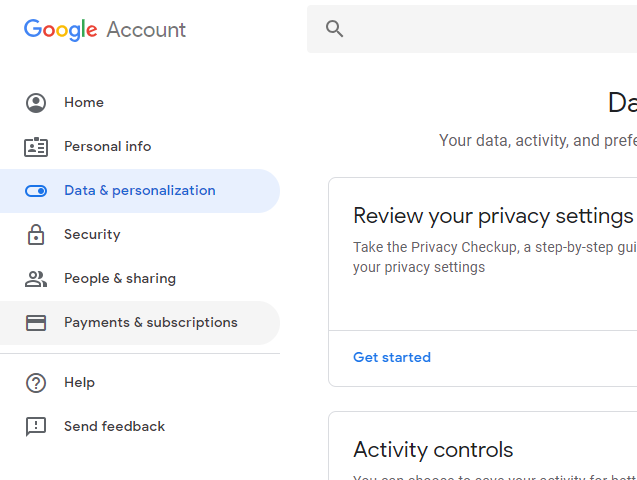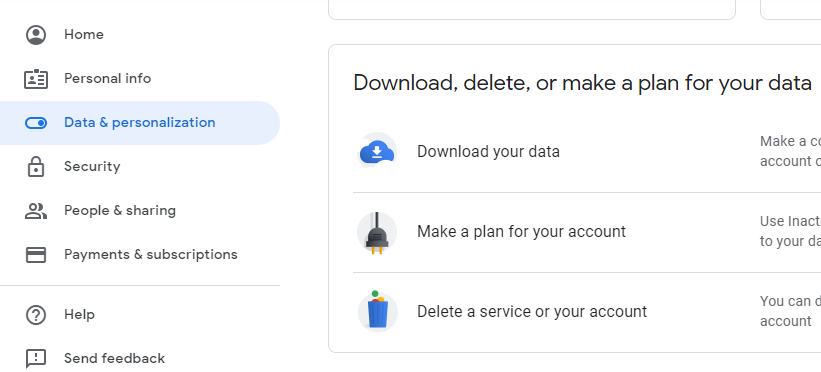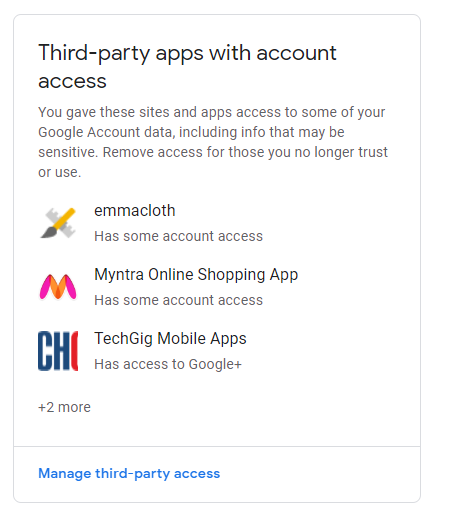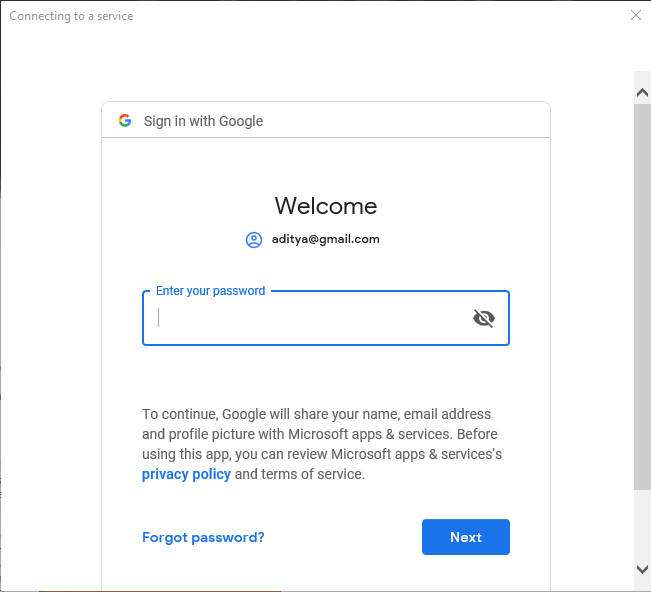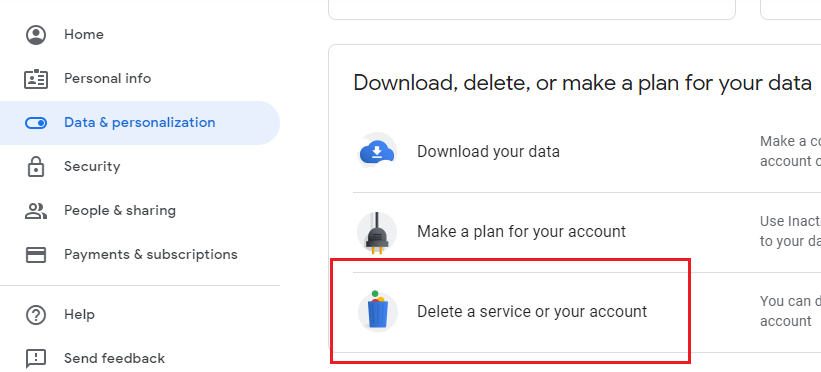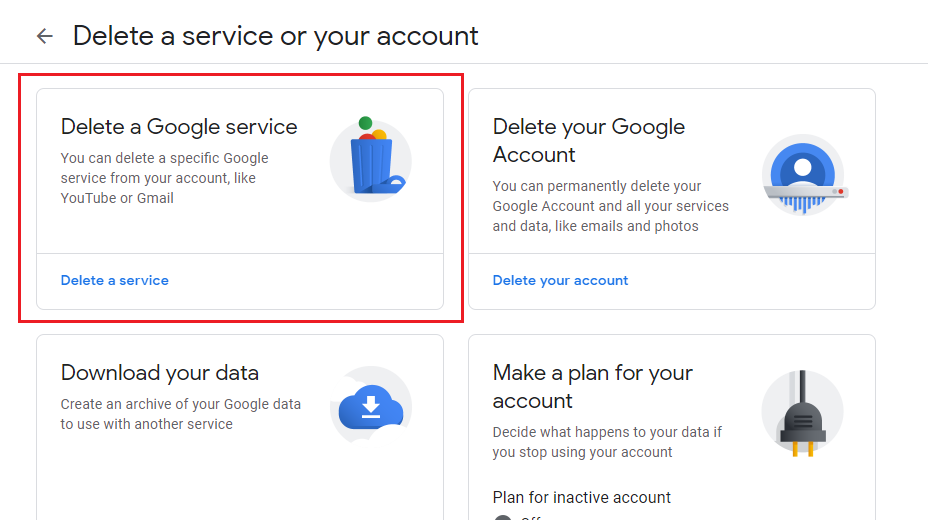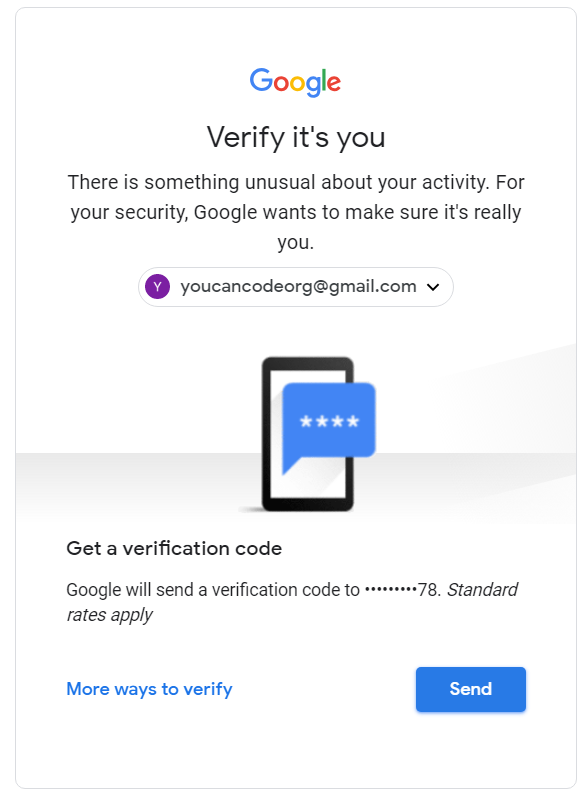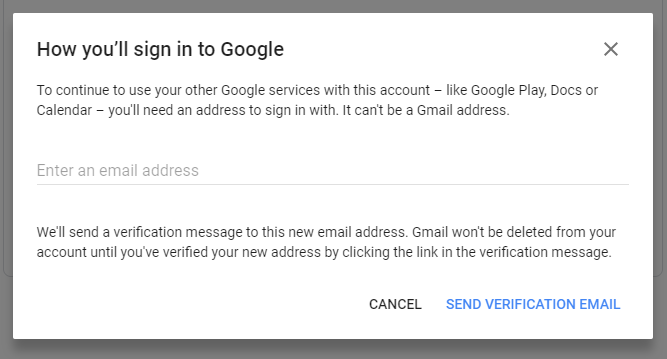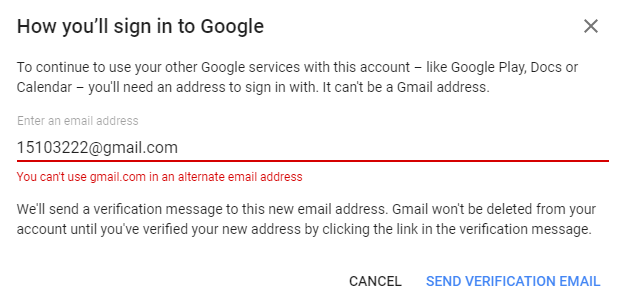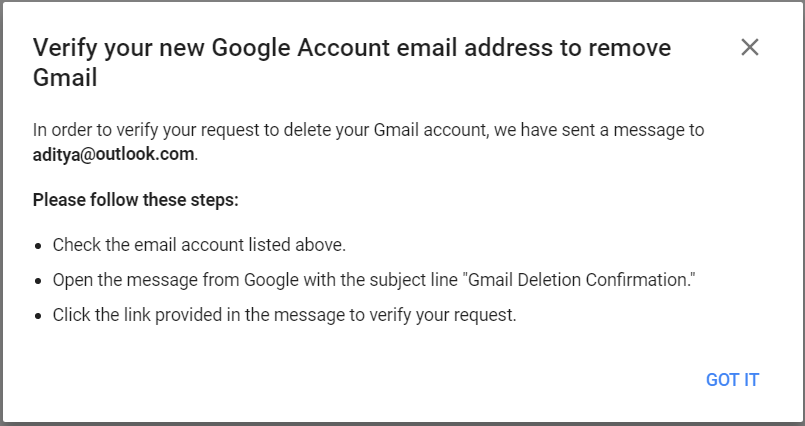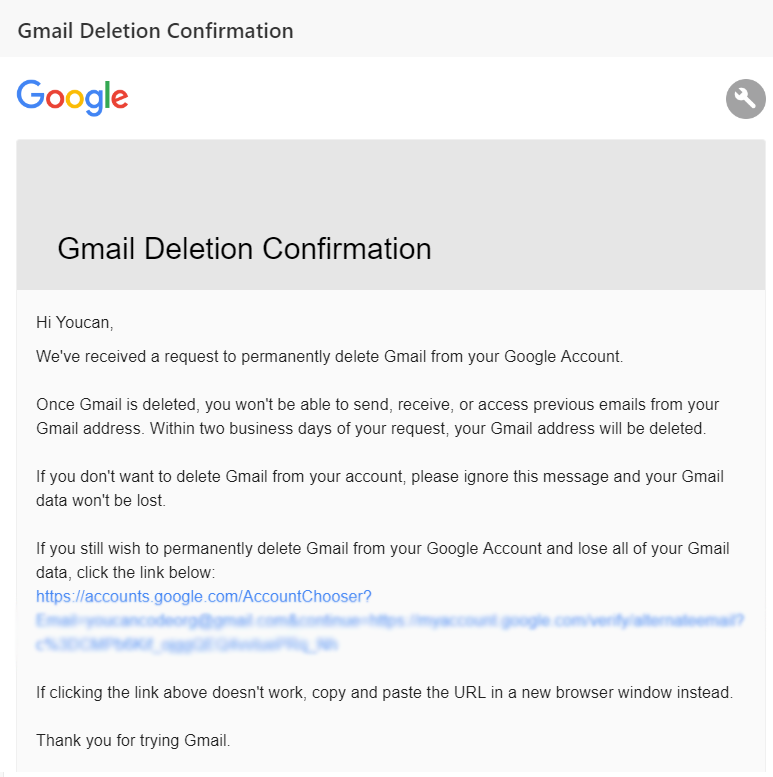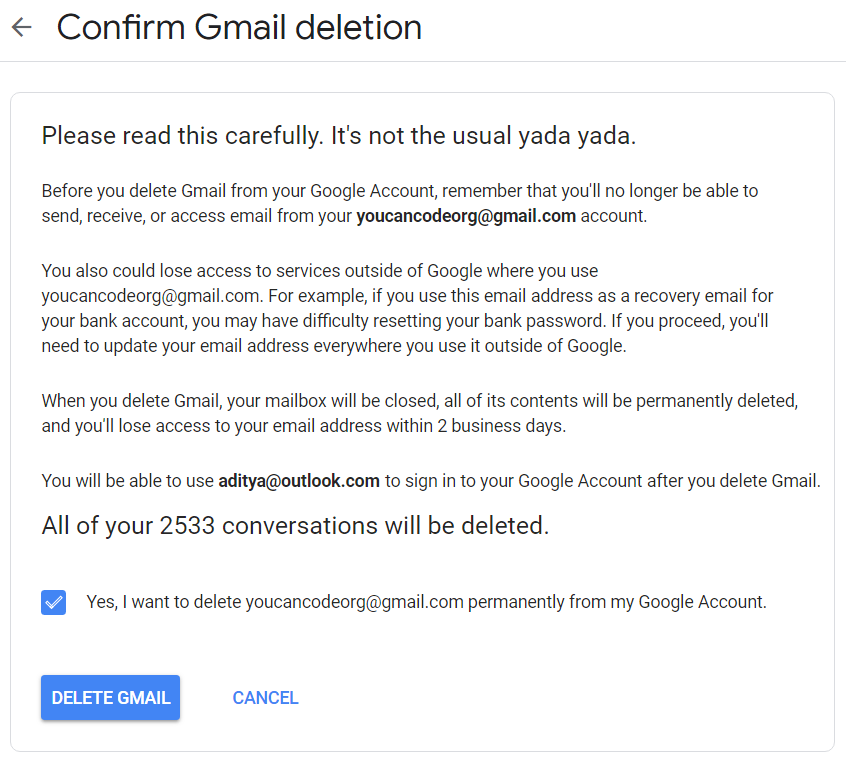So löschen Sie Ihr Google Mail-Konto dauerhaft Sie können Ihr Google Mail-Konto dauerhaft löschen, ohne das gesamte Google-Konto löschen zu müssen. Gleichzeitig können Sie alle anderen Google-Dienste wie YouTube, Play usw. verwenden. Der Prozess erfordert mehrere Überprüfungs- und Bestätigungsschritte, ist jedoch recht einfach und unkompliziert.
Was Sie über das Löschen von Google Mail-Konten wissen sollten
- Alle Ihre E-Mails und Nachrichten gehen vollständig verloren, sobald das Google Mail-Konto gelöscht wird.
- E-Mails werden weiterhin in den Konten derjenigen angezeigt, mit denen Sie kommuniziert haben.
- Ihr Google-Konto wird nicht vollständig gelöscht. Daten wie der Suchverlauf anderer Google-Dienste werden nicht gelöscht.
- Jeder, der sein gelöschtes Konto per E-Mail versendet, erhält bei der Zustellung eine Fehlermeldung.
- Ihr Nutzername wird nach dem Löschen Ihres Google Mail-Kontos nicht freigegeben. Weder Sie noch jemand anderes können diesen Benutzernamen erneut verwenden.
- Sie können Ihr gelöschtes Google Mail-Konto und alle Ihre E-Mails innerhalb weniger Wochen nach dem Löschen wiederherstellen. Danach können Sie die Google Mail-Adresse weiterhin zurückerhalten, verlieren jedoch alle Ihre E-Mails.
Was tun, bevor Sie Ihr Google Mail-Konto löschen?
- Möglicherweise möchten Sie Ihre Freunde oder Kollegen informieren, bevor Sie Ihr Konto löschen, da Sie nach dem Löschen keine E-Mails mehr empfangen oder senden können.
- Möglicherweise möchten Sie die E-Mail-Adressinformationen für alle anderen Arten von Konten aktualisieren, die mit diesem Google Mail-Konto verknüpft sind, z. B. Social Media-Konten, Bankkonten oder ein anderes Google Mail-Konto, das dieses Konto als elektronische E-Mail-Wiederherstellung verwendet.
- Möglicherweise möchten Sie Ihre E-Mails herunterladen, bevor Sie Ihr Konto löschen.
So laden Sie Ihre E-Mails herunter:
1. Greifen Sie auf Google Mail zu und öffnen Sie Ihr Google-Konto.
2.Klicken Sie unter Ihrem Konto auf den Abschnitt "Daten und Personalisierung".
3. Klicken Sie dann auf "Daten herunterladen".
4.Wählen Sie die Daten aus, die Sie herunterladen möchten, und befolgen Sie die Anweisungen.
So zeigen Sie Anwendungen von Drittanbietern an, die mit Ihrem Google Mail-Konto verknüpft sind:
1.Greifen Sie auf Google Mail zu und rufen Sie Ihr Google-Konto auf.
2.Gehen Sie zum Sicherheitsbereich.
3. Scrollen Sie nach unten, um "Apps von Drittanbietern mit Kontozugriff" zu finden.
So löschen Sie Ihr Google Mail-Konto dauerhaft
1. Wechseln Sie zu dem Google Mail-Konto, das Sie löschen möchten.
2.Klicken Sie auf Ihr Profilbild und dann auf "Google-Konto", um Ihr Google-Konto zu eröffnen.
3.Klicken Sie in der Liste auf der linken Seite auf "Daten und Personalisierung".
4. Scrollen Sie auf der Seite nach unten, um $0027 zu blockieren. Laden Sie Ihre Daten $0027 herunter, löschen Sie sie oder erstellen Sie einen Plan.
5.Klicken Sie in diesem Block auf «Dienst oder Konto löschen».
6. Eine neue Seite wird geöffnet. Klicken Sie auf "Google-Dienst entfernen".
7. Das Google Mail-Anmeldefenster wird geöffnet. Melden Sie sich wieder bei Ihrem Girokonto an.
8. Es wird um Bestätigung gebeten. Klicken Sie auf Weiter, um einen 6-stelligen Bestätigungscode an Ihre Handynummer zu senden.
9.Geben Sie den Code ein und klicken Sie auf Weiter.
10.Sie erhalten eine Liste der Google-Dienste, die mit Ihrem Google-Konto verknüpft sind.
11.Klicken Sie auf das Papierkorbsymbol (Löschen) neben Google Mail. Eine Meldung wird angezeigt.
12.Geben Sie eine andere E-Mail als Ihr aktuelles Google Mail-Konto ein, um sie in Zukunft in anderen Google-Diensten zu verwenden. Es wird Ihr neuer Nutzername für Ihr Google-Konto.
Hinweis: Sie können keine andere Google Mail-Adresse als alternative E-Mail-Adresse verwenden.
13.Klicken Sie zur Bestätigung auf "SEND VERIFICATION EMAIL".
14. Sie erhalten eine E-Mail von Google an Ihre alternative E-Mail-Adresse.
15.Gehen Sie zu dem in der E-Mail angegebenen Löschlink.
16. Möglicherweise müssen Sie sich erneut in Ihrem Google Mail-Konto anmelden, um dies zu überprüfen.
17.Klicken Sie auf die Schaltfläche "Google Mail löschen", um das Google Mail-Konto dauerhaft zu löschen.
Ihr Google Mail-Konto wurde dauerhaft gelöscht. Sie können mit der von Ihnen angegebenen alternativen E-Mail-Adresse auf Ihr Google-Konto und andere Google-Dienste zugreifen.
Ich hoffe, die oben genannten Schritte waren hilfreich und jetzt können Sie das Google Mail-Konto problemlos dauerhaft löschen. Wenn Sie jedoch noch Fragen zu diesem Lernprogramm haben, können Sie diese gerne im Kommentarbereich stellen.